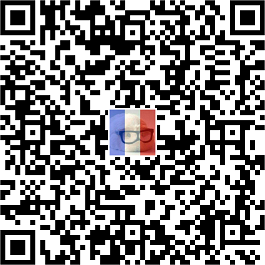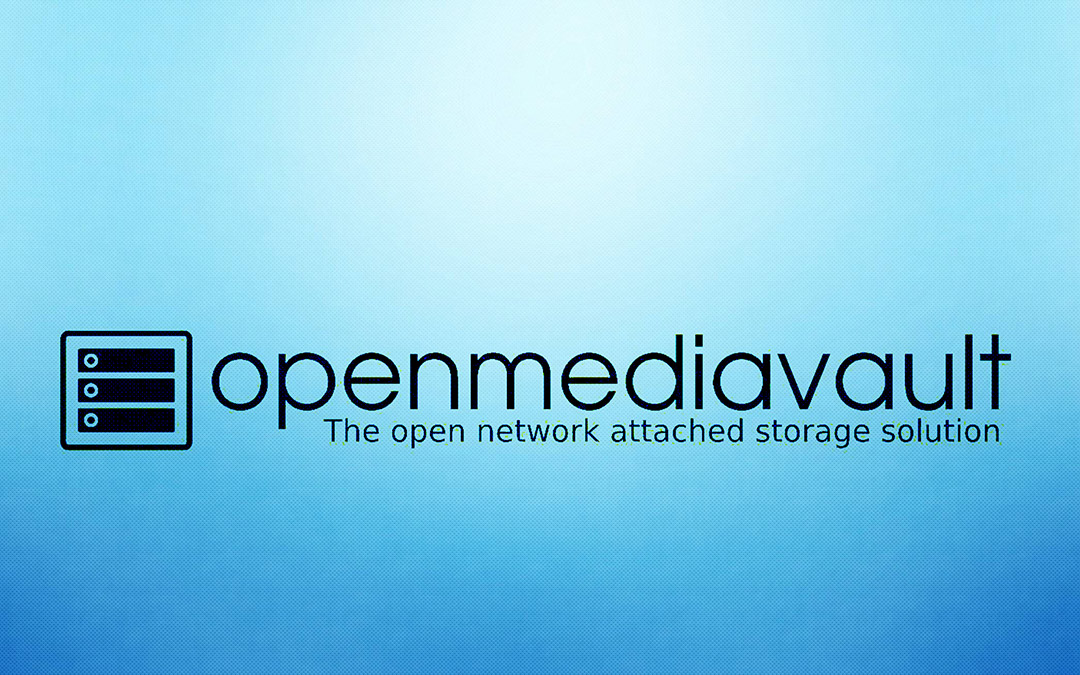树莓派刚出了新版 4B,感觉配置不错,就入手了一个玩玩~然而买回来之后一直在吃灰…赶紧拿出来耍耍~
FRP 内网穿透
安装 FRP
不得不夸一下 frp, 太简练了, 做的太好了!
- 到其 GitHub 的 release 页面, 下载 相应操作系统及架构的安装压缩包.
- 我的树莓派系统是官方推荐的 Raspbian, 即 32 位的 debian, CPU 是 ARM 架构, 所以下载的软件包是 frp_0.31.2_linux_arm.tar.gz
- 我的服务器系统是 64 位 CentOS 7, 所以下载的软件包是 frp_0.31.2_linux_amd64.tar.gz
- 解压下载的软件包, 将其中的
- frps 及
frps.ini文件放到具有公网IP的机器上, - frpc 及
frpc.ini文件放到处于内网环境的机器上(即我的树莓派上).
- frps 及
只要 2 个文件放在相同目录下, 放在什么位置都行, 当然建立个 frp 目录存放更好.
至此, 安装完成!
这里不得不吐槽一下, GitHub 下载实在是太慢了!!! 建议服务器端直接从服务器去下载…
FRP 配置
配置是通过编辑ini文件实现. 下面分别说明服务器和客户端的配置.
由于有多个二级域名,可以用多个二级域名的 A 记录同时指向外网 VPS 地址
- jenkins.skywind.com -> 202.115.8.1
- gitlab.skywind.com -> 202.115.8.1
配置两个二级域名都指向 VPS 外网地址,对于多个 http/https 转发,在 frps 那里都可以共用同一个端口
服务端 FRPS 配置:
# frps.ini
[common]
bind_port = 7000
token = 1234567
vhost_http_port = 80
vhost_https_port = 443
dashboard_port = 7500
dashboard_user = root
dashboard_pwd = *****bind_port指定了 frp 服务端端口vhost_http_port指定了 http 服务的端口, 通过访问服务器此端口就可访问到内网中提供的 web 服务- 服务器端 frp 提供了
dashboard功能, 可监控 frp 的工作状态, 挺好用的. 端口号可指定, 登陆用户名和密码也在这里配置.dashboard的配置只出现在服务器端, 和客户端没有关系. token提供身份验证功能, 服务端和客户端的common配置中的token参数一致则身份验证通过
用了一堆端口,别忘了设置防火墙哟
CentOS 7 使用 firewall-cmd 设置防火墙,这里不赘述了
内网 FRPC 配置
# frpc.ini
[common]
admin_addr = 127.0.0.1
admin_port = 7400
server_addr = 202.115.8.1
server_port = 7000
token = 1234567
[jenkins]
type = https
local_ip = 127.0.0.1
local_port = 888
custom_domains = jenkins.skywind.com
[gitlab]
type = https
local_ip = 127.0.0.1
local_port = 666
custom_domains = gitlab.skywind.com
# 反向代理 ssh
[ssh]
type = tcp
local_ip = 127.0.0.1
local_port = 22
remote_port = 6000
# 反向代理数据库
[mysql]
type = tcp
local_ip = 127.0.0.1
local_port = 3306
remote_port = 1006common中的server_addr指定了服务器的 IP 地址.common 中的server_port必须和服务器端的bind_port` 参数一致.token也要一致, 就不赘述了.ssh中的local_port指定了客户端本机的 ssh 服务端口ssh中的remote_port, 外网可通过访问服务器的此端口来访问客户端的local_port端口(上一个参数).gitlab和jenkins中的local_ip为内网某台需要对外开放 web 服务的设备 ip 地址,由于我这两个服务都在树莓派的 docker 里,所以 ip 一样.gitlab和jenkins中的local_port, 即内网对外开放的 web 服务端口. 外网访问服务器的vhost_http_port端口(见服务器端配置)时, 被映射到内网客户端的此端口, 达到暴漏内网 web 服务的目的.gitlab和jenkins中的custom_domains指定了服务器的域名.
所以, 整个域名端口映射过程为:
jenkins.skywind.com<—>202.115.8.1<—>树莓派内 docker 容器:888gitlab.skywind.com<—>202.115.8.1<—>树莓派内 docker 容器:666202.115.8.1:6000<—>树莓派 SSH 端口:22202.115.8.1:1006<—>树莓派 mysql 端口:3306
同样,开了很多端口,如果开了防火墙,记得设置开启端口(见下文: 防火墙规则设置)
服务器端运行
启动运行很简单, 在 frps 文件所在目录下, 运行如下指令:
./frps -c ./frps.ini我的服务器端没搞自动运行, 反正服务器难得启动一次.
搞个后台运行就行了, 我使用的 screen, 也可以用 nohup
客户端运行
客户端启动运行, 和服务器端类似, 在 frpc 所在目录下, 运行如下指令:
./frpc -c ./frpc.ini由于树莓派的掉电不可避免, 还是搞个开机自启动比较好.
编辑 /etc/rc.local 文件, 在其最后一行 exit 0 之前, 插入如下 2 行:
/bin/sleep 60
sudo /root/frp/frpc -c /root/frp/frpc.ini &我的 frpc 文件所在位置是 root 用户下的 frp 目录下, 在 /etc/rc.local 文件中, 要使用绝对路径, & 也必须带上.
另外, 我在 frpc 运行前, 加了 60 秒的延时, 不加这个延时自启动就会失败…
参考链接
安装 MariaDB 数据库
安装及登录
sudo apt install mariadb-server # 安装
sudo mysql_secure_installation # 设置 root 密码
sudo mysql -u root -p # 登陆查看与修改用户登录权限
select User, host from mysql.user;修改用户权限。%表示针对所有IP,password表示将用这个密码登录root用户,如果想只让某个IP段的主机连接,可以修改为
GRANT ALL PRIVILEGES ON *.* TO 'root'@'%' IDENTIFIED BY 'password' WITH GRANT OPTION;修改立即生效
FLUSH PRIVILEGES;service mysql restart # 重启 mysql安装 Jenkins
先安装 JDK 和 Maven
apt-get install openjdk-8-jdk
apt-get install maven安装 Jenkins
wget -q -O - https://pkg.jenkins.io/debian-stable/jenkins.io.key | sudo apt-key add编辑 /etc/apt/sources.list 文件在结尾添加一行:
deb https://pkg.jenkins.io/debian-stable binary/apt-get update
apt-get install jenkins
sudo ufw allow 8080 # 开启 8080 端口
sudo /etc/init.d/jenkins start # 启动 jenkins
cat /var/lib/jenkins/secrets/initialAdminPassword # 查看 Jenkins 初始密码树莓派 4B 的一些相关配置
由于树莓派的系统架构是 arm 的, 所以很多东西可能跟平时常用的 Linux 有些区别
防火墙规则设置
树莓派使用的防火墙与 Ubuntu 一样, 也是 ufw. ufw 是一个主机端的 iptables 类防火墙配置工具,比较容易上手。如果你有一台暴露在外网的树莓派,则可通过这个简单的配置提升安全性。
注意开启常用的默认端口 ssh 端口 22,ftp 端口 20, 21, vnc 端口 1.
推荐设置
sudo apt-get install ufw # 安装防火墙
sudo ufw enable # 启用防火墙
sudo ufw default deny # 默认 关闭所有端口,拒绝所有外部对本机的访问(本机访问外部正常)这样设置已经很安全,如果有特殊需要,可以使用
sudo ufw allow开启相应服务
常用命令
sudo ufw disable关闭sudo ufw status查看防火墙状态sudo ufw allow 80# 允许外部访问 80 端口sudo ufw delete allow 80# 禁止外部访问 80 端口sudo ufw allow from 192.168.1.1# 允许此IP访问所有的本机端口sudo ufw deny smtp# 禁止外部访问 smtp 服务sudo ufw delete allow smtp# 删除上面建立的某条规则sudo ufw deny proto tcp from 10.0.0.0/8 to 192.168.0.1 port# 要拒绝所有的流量从 TCP 的 10.0.0.0/8 到端口 22 的地址 192.168.0.1- sudo ufw allow from 10.0.0.0/8 # 可以允许所有 RFC1918 网络(局域网/无线局域网的)访问这个主机(/8,/16,/12是一种网络分级)
- sudo ufw allow from 172.16.0.0/12
- sudo ufw allow from 192.168.0.0/16
配置允许的端口范围 sudo ufw allow 6000:6007/tcpsudo ufw allow 6000:6007/udp